极速PE官网 > 帮助中心 >
小编告诉你电脑自动关机怎么设置
作者:pe系统 2017-10-11
摘要:电脑自动关机怎么设置?有时我们需要离开一段时间但是电脑还在进行一些工作不能关机时设置自动关机就很有必要了,电脑电脑自动关机怎么设置的方法很多人不知道,毕竟不是和手机那样方便直接可以有选项可以设置,小编在这里给大家介绍....
手机设置自动关机相信大家都会,但是如果电脑需要设置自动关机时需要怎么设置呢?其实电脑设置自动关机的方法也是挺简单的,只是很多人都不知道操作方法,输入几个命令即可完成电脑设置自动关机。
大家都可能有睡前听歌的习惯,用电脑放着音乐到天亮的话就有点不低碳环保了,设置电脑自动关机无疑是个不错的选择,那么电脑自动关机怎么设置呢?小编将在这里给大家介绍电脑设置自动关机的方法,操作起来很简单。
电脑设置自动关机的方法:
1.按住WIN+R键打开运行
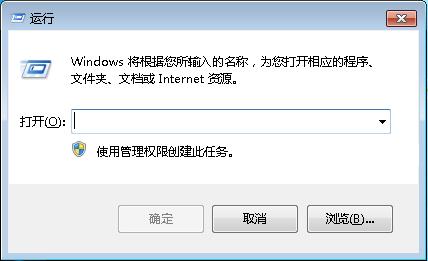
电脑自动关机怎么设置界面1
2.在打开的运行界面输入自动关机命令即可
命令说明:
在3600秒后关机:shutdown -s -t 3600 在多少时间后关机可以修改后面的秒数
在18:30关机: at 18:30 shutdown -s 同样是修改时间即可
取消自动关机:shutdown -a
如下图输入shutdown -s -t 3600 后回车将在60分钟后关机。

电脑自动关机怎么设置界面2
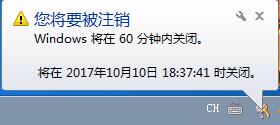
电脑自动关机怎么设置界面3
如下图输入at 18:30 shutdown -s 后回车将在18:30关机。
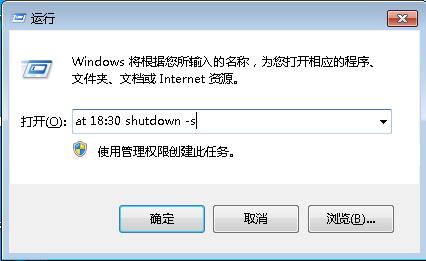
电脑自动关机怎么设置界面4
如下图输入shutdown -a 后回车即可取消设置的自动关机。
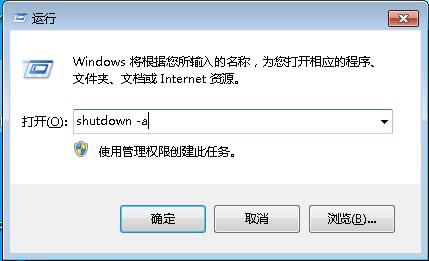
电脑自动关机怎么设置界面5
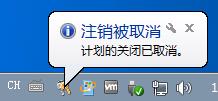
电脑自动关机怎么设置界面6
以上就是电脑设置自动关机的方法,大家快试试吧。
